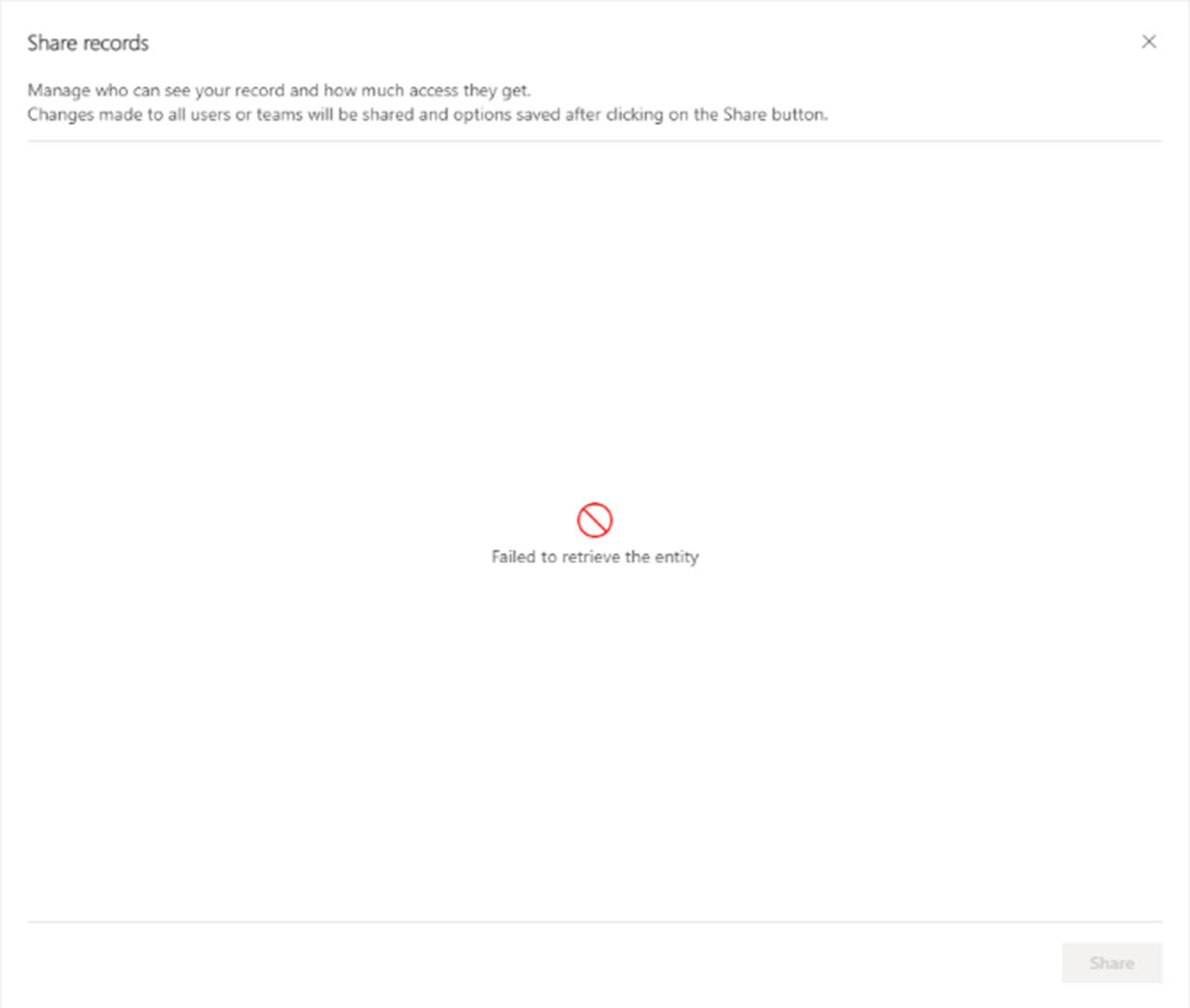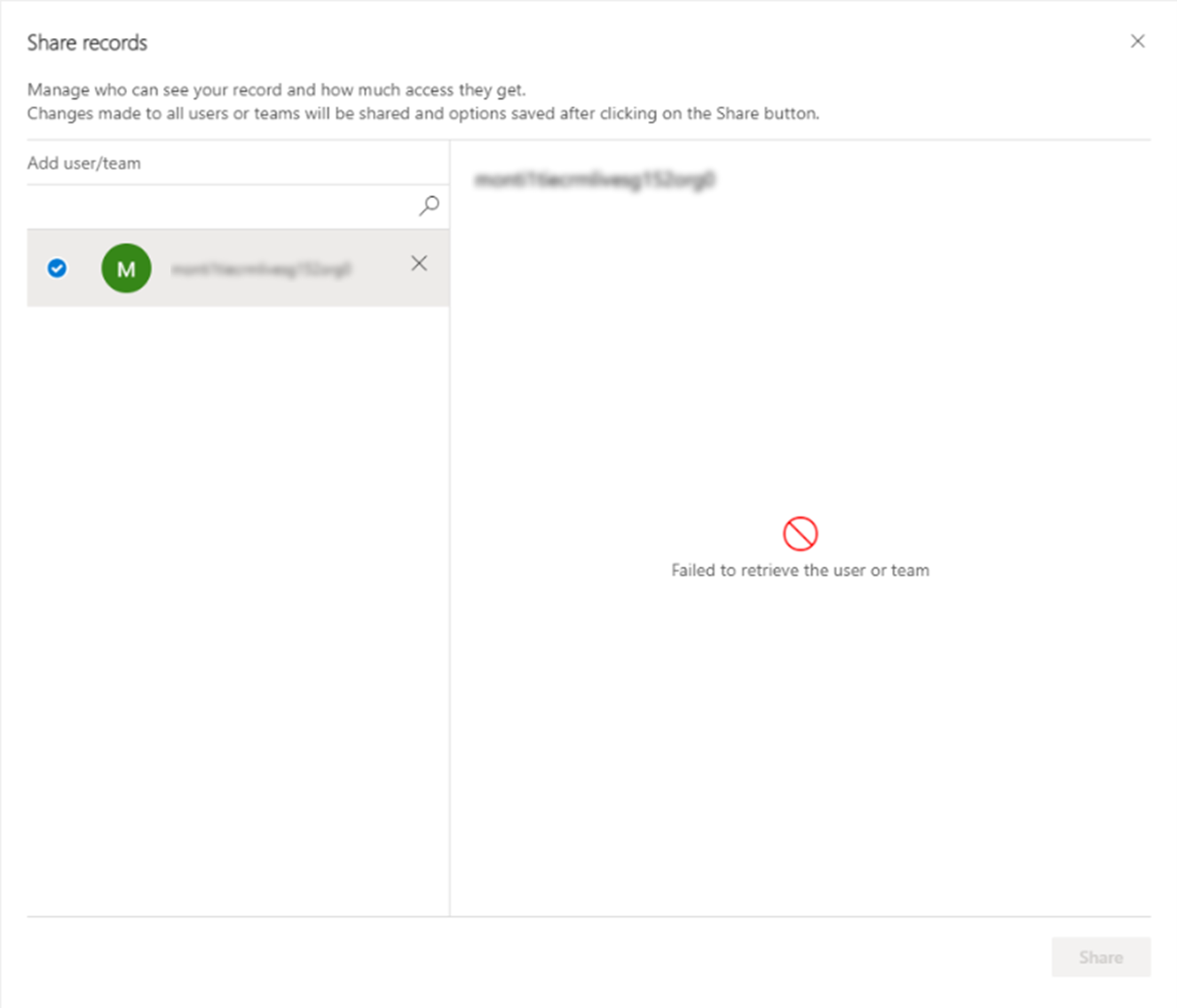Zdieľanie riadkov s používateľom alebo tímom
Ponechajte si vlastníctvo riadka a použite funkciu zdieľania na zdieľanie riadka s iným používateľom alebo tímom.
Poznámka
- Táto funkcia nie je podporovaná v mobilných aplikáciách Power Apps ani v aplikáciách, ktoré používate v režime offline bez internetového pripojenia.
- Každý používateľ, s ktorým zdieľate riadok, musí mať prístup na základnej úrovni, ktorý udeľuje správca systému. Ak nemôžete vybrať povolenia na čítanie alebo zápis, kontaktujte správcu systému a overte, či má používateľ alebo tím požadovaný prístup.
Zdieľajte riadok zo stránky zobrazenia alebo keď riadok otvoríte.
Zdieľajte zo stránky zobrazenia: Vyberte jeden alebo viac riadkov na stránke zobrazenia a potom na paneli príkazov vyberte Zdieľať.
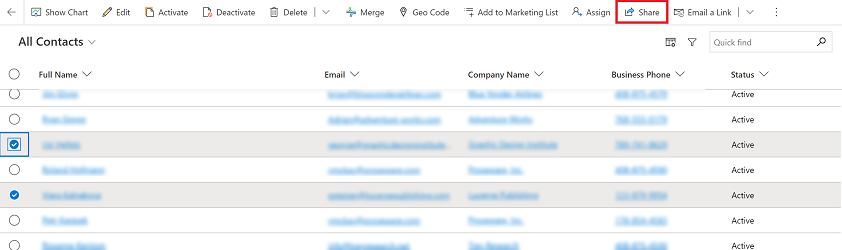
Otvorte riadok a zdieľajte: Otvorte riadok a potom vyberte na paneli príkazov vyberte Zdieľať. Ak sa možnosť zdieľania nezobrazuje, vyberte tri bodky Viac príkazov a potom vyberte Zdieľať.
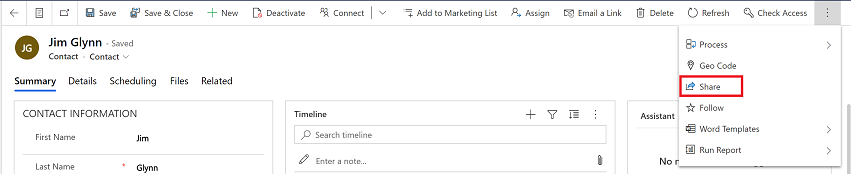
V dialógovom okne zdieľania vykonajte jeden z nasledujúcich krokov:
Zdieľanie riadka prvý raz
Vyberte stĺpec vyhľadávania v časti Pridať používateľa/tím. Do vyhľadávacieho stĺpca zadajte meno používateľa alebo tímu. Vyhľadávanie začne zobrazovať používateľov alebo tímy podľa toho, čo ste zadali, alebo môžete vybrať ikonu vyhľadávania (lupa) a zobrazí sa abecedný zoznam mien, ktorý môžete vybrať na priradenie prístupu. Môžete tiež vyhľadať používateľa, ktorý mal predtým práva na zdieľanie na správu alebo zmenu prístupových práv.
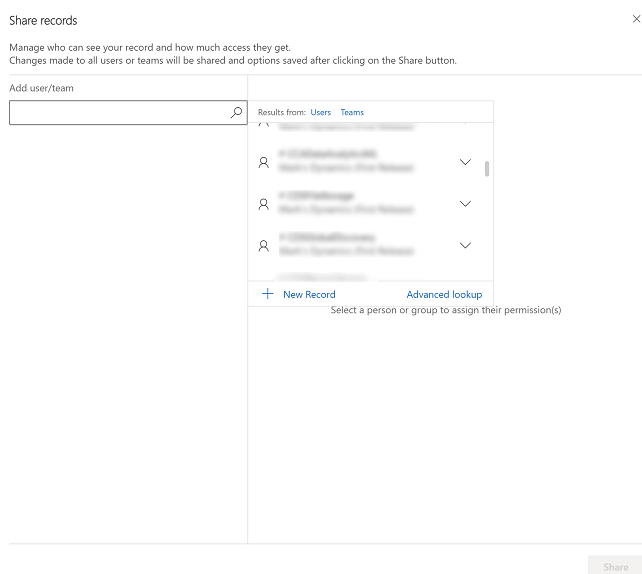
Vyberte jedného používateľa alebo tím jeden po druhom a potom mu udeľte príslušné povolenia pre daný riadok.
Ak sú začiarkavacie políčka vypnuté, znamená to, že používateľ alebo tím nemá k riadku základné oprávnenia. Ďalšie informácie o prístupe používateľov nájdete v časti Skontrolujte svoj prístup používateľa k riadku.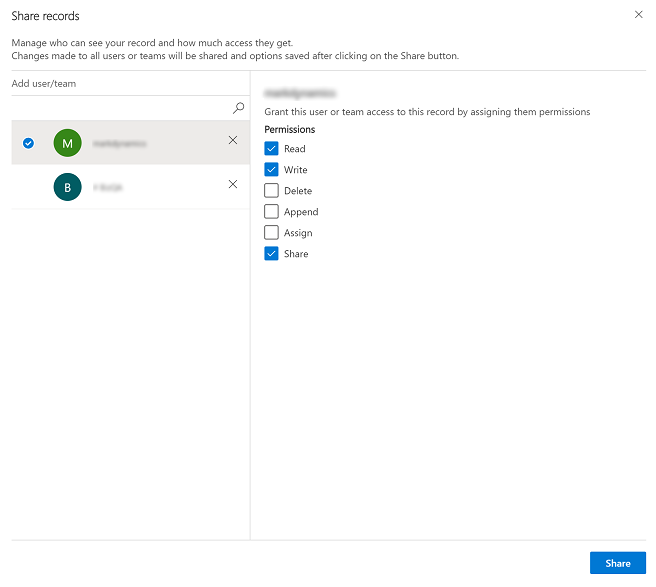
Predtým zdieľaný prístup k riadku
V časti Predtým zdieľaný prístup vyberte po jednom používateľovi alebo tíme a potom im prideľte príslušné povolenia k riadku.
Ak sú začiarkavacie políčka vypnuté, znamená to, že používateľ alebo tím nemá k riadku základné oprávnenia. Ďalšie informácie o prístupe používateľov nájdete v časti Skontrolujte svoj prístup používateľa k riadku.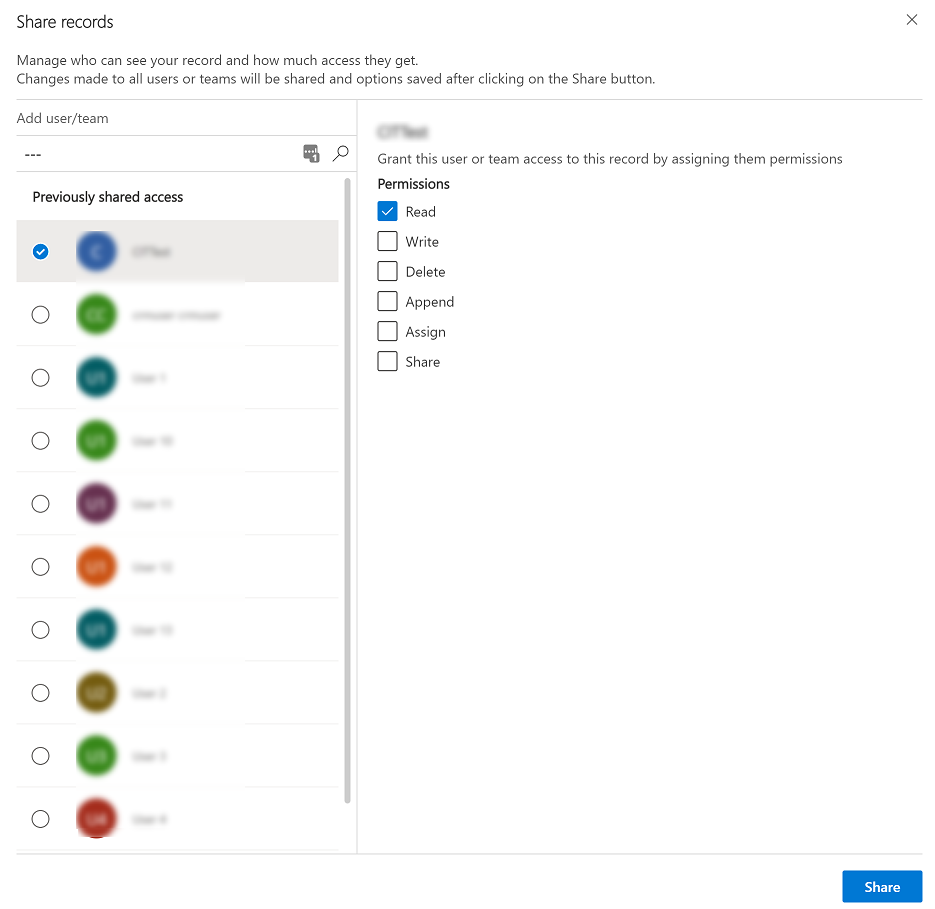
Zmeny vykonajte výberom položky Zdieľať.

Poznámka
Ak pridáte ďalších používateľov alebo tímy po uložení prístupu k zdieľaniu a začiarkavacie políčko je deaktivované, ale má hodnotu, znamená to, že váš správca zmenil základné povolenia pre používateľa a už nemá základné prístupové práva, povolenia na zdieľanie však zostanú zachované a nebudú resetované, keď správca zmení základné povolenia. Ak chcete zmeniť alebo aktualizovať zakázané možnosti zdieľania riadka, kontaktujte správcu systému a požiadajte ho o aktualizáciu prístupu.
Ak ste pri zdieľaní riadka odpojení od internetu, nebudete môcť nastaviť ani aktualizovať možnosti pre používateľov ani tímy. Zdieľanie nebude k dispozícii.

Ak sa vám pri zdieľaní zobrazí všeobecná chyba, znamená to, že jeden alebo viac riadkov nemožno zdieľať. Používatelia budú podsvietení červenou farbou. V dialógovom okne vyberte položku Zdieľať, ak sa chcete pokúsiť o ďalšie zdieľanie s týmito používateľmi, alebo zatvorte dialógové okno a skúste to znova. Obvykle sa to stane, ak zdieľate veľa riadkov naraz.
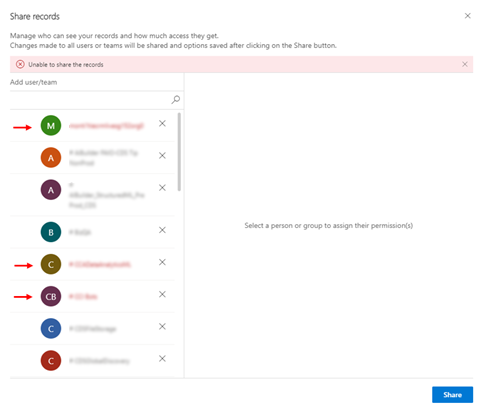
Ak systém nemôže načítať používateľov s cieľom priradiť práva zdieľania alebo sa zdieľanie nepodarí z dôvodu problémov súvisiacich s prístupom, môže sa zobraziť chyba.